-
Erste Schritte
-
Geräte verwalten
- VIVE Focus 3 Headsets verwalten
- Systemaktualisierungen installieren
- Warum kann ich keine Systemaktualisierungen installieren?
- Über die Batch Konfiguration
-
VIVE Focus 3
- Erstellen des Batch Konfigurationspakets (VIVE Focus 3)
- Batch Konfigurationsfunktionen
- Das Batch Konfigurationspaket installieren (microSD Karte)
- Das Batch Konfigurationspaket auf dem Gerät installieren (USB-Laufwerk)
- VIVE Focus 3 zurücksetzen (Standardwerte wiederherstellen)
- Überprüfen, ob die Batch Konfiguration installiert wurde
-
VIVE Focus Plus und VIVE Focus
- Erstellen des Batch Konfigurationspakets (VIVE Focus Plus und VIVE Focus)
- Das Batch Konfiguration Vorlagenpaket herunterladen
- Kiosk Modus aktivieren
- Funktionen aktivieren und deaktivieren
- Wählen Sie die Apps aus, die auf dem Headset angezeigt werden sollen
- Die Dateien für die Installation packen
- Das Batch Konfigurationspaket auf dem Gerät installieren
-
Anpassung verwalten
-
Benutzer verwalten
-
Inhalt verwalten
-
Inhaltsbibliothek
-
Unternehmensinhalte
-
Inhalte auf Geräte starten
-
-
Driver Deployment System
-
Übersicht
-
Das Treiber Entwicklungssystem installieren
-
Verwalten von SteamVR Softwareinstallationen
- Installation der neuesten SteamVR Software auf einem Client Computer
- Einrichten des Host Computers zum Speichern der SteamVR Bibliothek
- Ausführen des Administrator Dienstprogramm
- Einsatz der SteamVR Software mit dem Geräte-Manager
- Software SteamVR mit der SteamVR Bibliothek einsetzen
- Deinstallation der SteamVR Software von einem Client Computer aus
- Ändern einer geplanten Bereitstellung oder Deinstallationsaufgabe
-
Fehlerbehebung und FAQs
- Wie werden SteamVR Software Updates verwaltet?
- Gibt es eine maximale Anzahl von Computern, die das Driver Deployment System verwalten kann?
- Müssen für geplante Aufgaben Computer mit dem Internet verbunden sein, damit die Aufgaben ausgeführt werden können?
- Welche Art von Informationen kann ich im Driver Deployment System sehen?
-
-
Anhang
- Kontaktaufnahme
Die Gerätegarantie aktivieren
- Klicken Sie im VIVE Business Device Management System auf Registrierte Geräte auf der linken Seite.
- Klicken Sie in der Zeile des Geräts, dessen Garantie Sie aktivieren möchten, auf Jetzt aktivieren.
-
Geben Sie den Aktivierungsschlüssel ein und klicken Sie auf Aktivieren.
Unter Garantieinformationen werden die Art der registrierten Garantie, das Enddatum der Garantie und ein Link zum Supportkontakt nach der Registrierung des Aktivierungsschlüssels angezeigt.
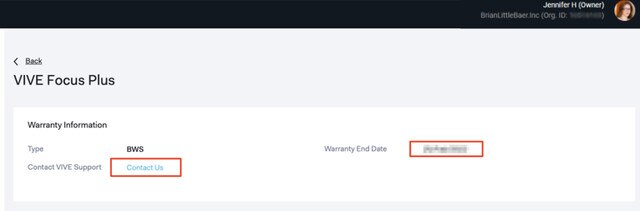
Ersetzt VIVE Business Garantie und Dienstleistungen Advantage?
Kann ich Advantage noch mit meinen VIVE Produkten verwenden?
Wie registriere ich mich für VIVE Business Garantie und Dienstleistungen?
Der BWS kann entweder als Teil eines zuvor registrierten Pakets erworben werden oder Kunden, die ein kommerzielles BWS Programm separat erworben haben, erhalten einen Aktivierungsschlüssel. Wenn das kommerzielle BWS Programm separat erworben wurde, finden Sie es in Ihrem BWS Paket, wenn Sie es in einem Geschäft gekauft haben. Wenn Sie das BWS Paket online oder digital erworben haben, wurde der Schlüssel an die von Ihnen angegebene E-Mail Adresse gesendet.
Um zu erfahren, wie Sie Ihr Gerät registrieren und die Garantie aktivieren können, gehen Sie zu Ihr Ein VIVE Gerät registrieren und Die Gerätegarantie aktivieren.